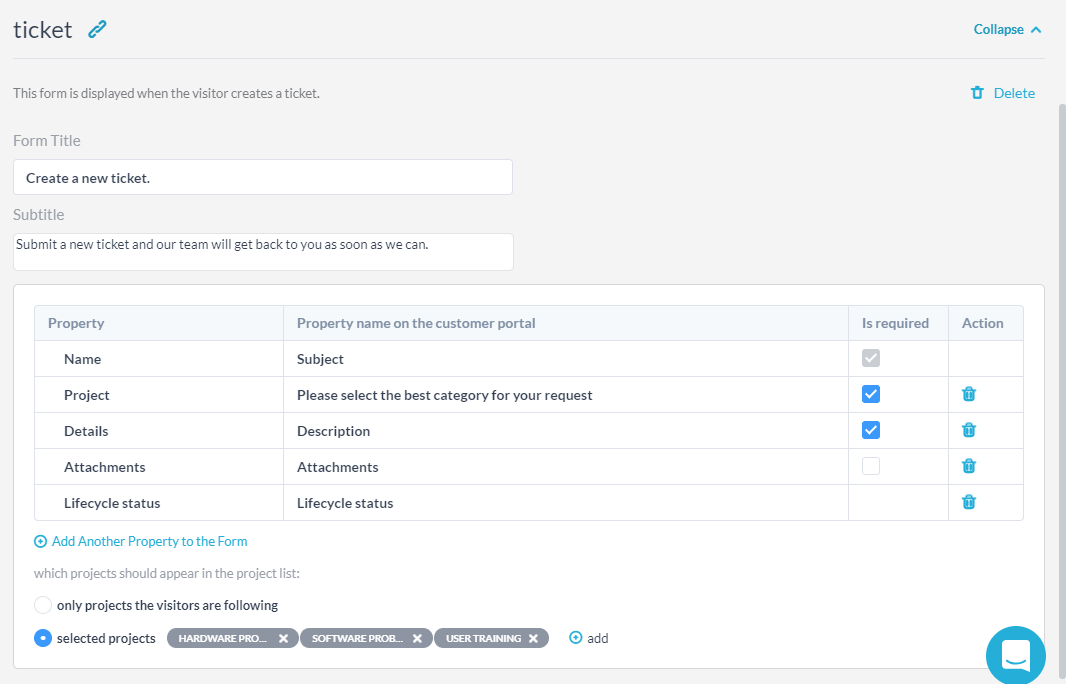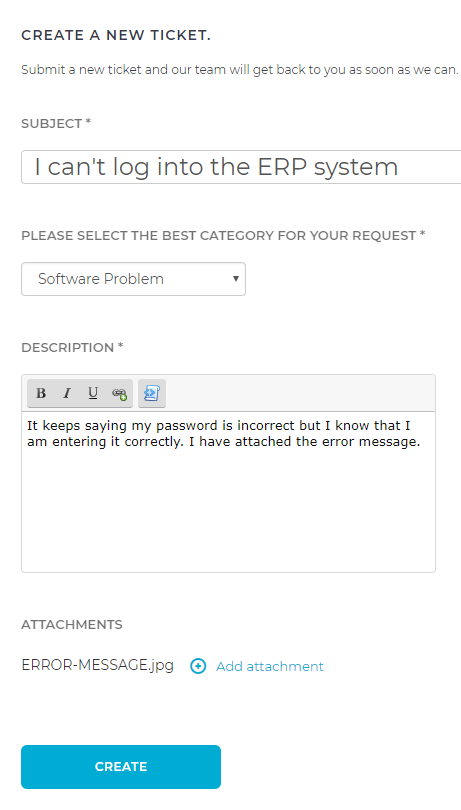Hoewel OneDesk een volledig uitgerust klantenportaal biedt dat u op uw website kunt plaatsen, zijn onze gebruikers soms op zoek naar iets eenvoudigers. We krijgen vaak de vraag hoe ze een eenvoudig formulier voor het indienen van tickets op hun website kunnen plaatsen zonder de rest van de portal.
Vaak bevinden onze gebruikers zich in het stadium waarin ze verder willen gaan dan eenvoudige e-mailregistratie om tickets te maken. Dit kan om verschillende redenen zijn, maar verreweg de meest voorkomende reden is dat ze ervoor willen zorgen dat hun klanten alle vereiste informatie indienen bij het indienen van een ticket. Dit voorkomt dat ze tijd verspillen aan het stuk voor stuk extraheren van de benodigde informatie via een reeks e-mails.
Hier leest u hoe u OneDesk kunt instellen om tickets vast te leggen met behulp van een eenvoudig indieningsformulier.
1) Selecteer onder “Administratie” de pagina “Formulieren” en vouw het formulier “ticket” uit.
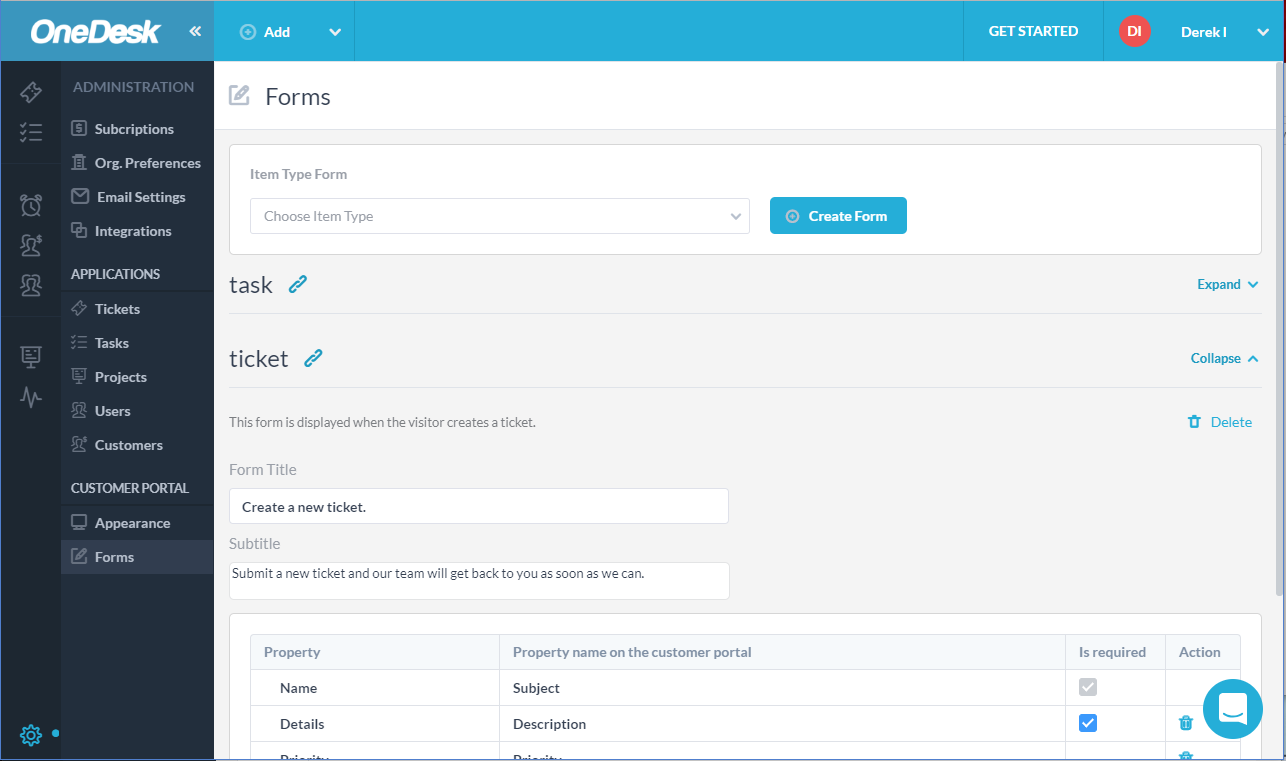
Hier kunt u het ticketformulier aanpassen aan uw behoeften. Hier zijn enkele van de dingen die u kunt doen.
- Geef het formulier een titel en ondertitel
- Ticketeigenschappen aan het formulier toevoegen en verwijderen
- Wijzig de labels voor die eigenschappen en rangschik ze opnieuw
- Voeg aangepaste eigenschappen toe aan het formulier (u moet deze aangepaste velden al hebben gemaakt in “Beheer”> Kaartjes”)
- Bepaal welke eigenschappen de klant nodig heeft om het formulier te kunnen indienen. Houd er rekening mee dat aangepaste eigenschappen waarvoor standaardwaarden zijn ingesteld, niet vereist zijn, omdat ze nooit leeg zullen zijn.
…
2) Klik op het linkpictogram naast het ticketformulier…![]() … en dit zal het openen in een nieuw browsertabblad, zoals een klant het zou zien.
… en dit zal het openen in een nieuw browsertabblad, zoals een klant het zou zien.
Dit is de URL waarnaar u vanaf uw website linkt om uw klanten van het formulier te voorzien. U kunt deze link ook rechtstreeks aan uw klanten verstrekken.
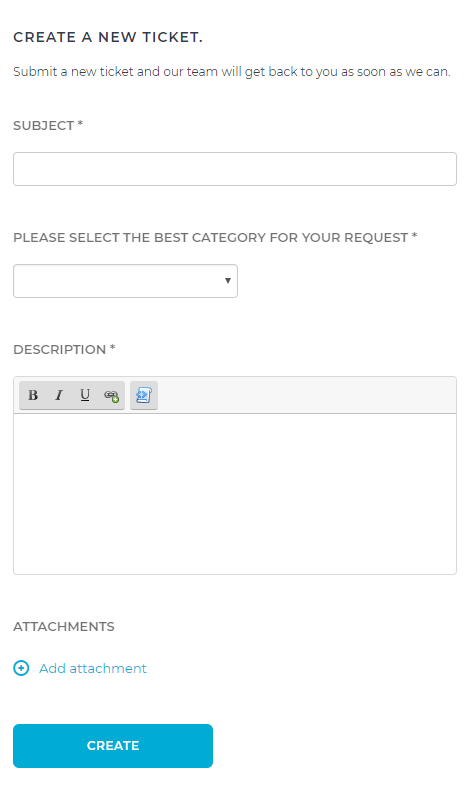
…
3) Andere instellingen die u moet wijzigen:
Selecteer onder Beheer de pagina “Klantenportaal”. Stel op deze pagina eerst “Nieuwe items indienen” in op “Wanneer niet ingelogd” en schakel vervolgens het selectievakje uit voor “Bekijk eerder ingediende items”
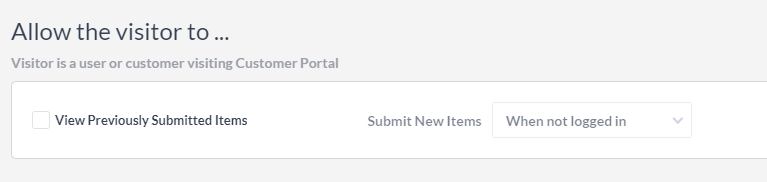
Enkele dingen om te weten:
U kunt meerdere verschillende formulieren hebben (maximaal 30), zodat u uw klanten kunt vragen om verschillende formulieren in te dienen onder verschillende omstandigheden. Elk formulier maakt een nieuw type item aan in OneDesk. U kunt bijvoorbeeld 3 verschillende formulieren instellen voor 3 s: “HR-aanvraag”, “IT-aanvraag” en “Serviceaanvraag”.
U kunt OneDesk vragen om automatisch actie te ondernemen wanneer er nieuwe items binnenkomen. U kunt bijvoorbeeld nieuwe “HR-verzoeken” in het HR-project laten plaatsen, aan Jill toewijzen en automatisch laten beantwoorden met een specifieke e-mail. U kunt de andere soorten items zoals “IT-verzoeken” en “Serviceverzoeken” anders behandelen.
U kunt de klant vragen om tickets rechtstreeks in te dienen bij het juiste project door de eigenschap “projecten” toe te voegen aan het formulier. Vervolgens kunt u het label op de projecteigenschap wijzigen om een korte vraag te stellen, die wordt beantwoord door de projectnaam.
In het onderstaande voorbeeld heb ik het projectlabel gewijzigd in “Selecteer de beste categorie voor uw verzoek” en vervolgens een paar projecten geselecteerd waaruit ze konden kiezen: Hardwareprobleem, Softwareprobleem of Gebruikerstraining